Comment fusionner des cellules dans Excel
Cette page illustre comment fusionner les cellules sélectionnées dans une grande cellule.
Cela peut être utile si vous voulez préciser qu’une étiquette dans Excel applique à plusieurs colonnes.
Avant de commencer: cette fonctionnalité ne conserve que la valeur dans la cellule supérieure gauche et efface toutes les autres valeurs. Utilisez le lien : exemples concatenate / [fonction CONCATENER] dans Excel pour les chaînes concaténer (joindre).
-
Entrez une étiquette dans la cellule A1.
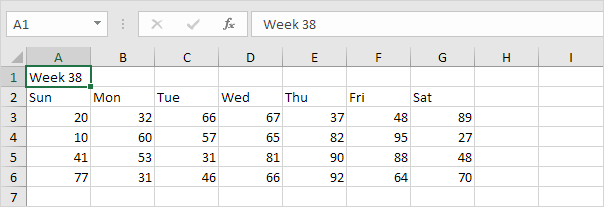
-
Sélectionnez la plage A1: G1.
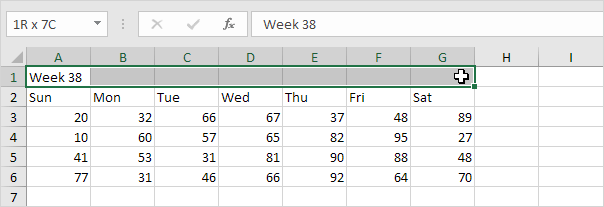
-
Dans l’onglet Accueil, dans le groupe d’alignement, cliquez sur Fusionner et centrer.
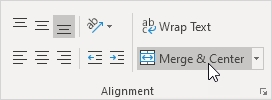
Résultat:
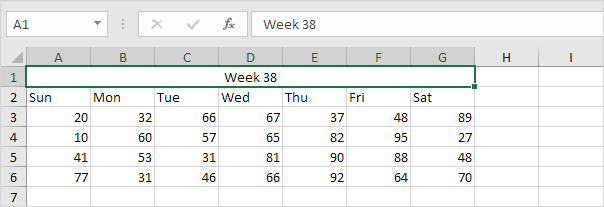
Remarque: dans l’onglet Accueil, dans le groupe d’alignement, utilisez les 6 boutons d’alignement pour modifier l’alignement du texte dans une cellule.
Rappelez-vous, Excel ne conserve que la valeur dans la cellule supérieure gauche et efface toutes les autres valeurs.
-
Par exemple, saisir une étiquette dans la cellule A1, B1 et C1 et sélectionner ces cellules.

-
Dans l’onglet Accueil, dans le groupe d’alignement, cliquez sur Fusionner et centrer.
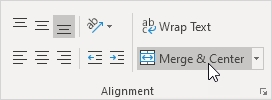
Résultat:

Remarque: dans l’onglet Accueil, dans le groupe Alignement, cliquez sur Fusionner et centrer de nouveau Défusionner les cellules (cellule B1 et C1 seront vides). Appuyez sur Ctrl + Z pour annuler cette action.